Hogyan hozhatok létre magas rendelkezésre állású Klaszter?
Alkalmazható termékek
- QuTS hero h5.3.0 or later
- High Availability Manager 1.0 or later
Bevezetés
Ajánlott magas rendelkezésre állású (HA) környezetet beállítani, amikor a rendszer üzemideje és a szolgáltatás folytonossága kritikus.
Gyakori forgatókönyvek, amikor HA környezet kívánatos:
- Vállalati fájlszolgáltatások
Biztosítani szeretné, hogy a megosztott mappák, SMB/NFS hozzáférés és iSCSI célok elérhetők maradjanak hardverhiba esetén. - Virtualizáció és adatbázis hoszting
El szeretné kerülni, hogy a VM-ek és adatbázisok megszakadjanak egyetlen hibapont miatt. - Kritikus biztonsági mentési infrastruktúra
Biztosítani szeretné, hogy a biztonsági mentési cél mindig elérhető legyen az ütemezett mentési feladatok során.
Ha bármelyik fenti követelmény fennáll, egy HA Klaszter létrehozása segíthet a folyamatos szolgáltatás működésének biztosításában.
Követelmények
Mielőtt létrehozhat egy HA Klaszter-t, meg kell felelnie bizonyos rendszer-, hálózati konfigurációs és Tárhely konfigurációs követelményeknek.
Rendszerkövetelmények
- Két azonos modellű NAS eszközre van szüksége.MegjegyzésMagas rendelkezésre állás támogatott az x74 sorozatban és a magasabb kategóriájú modellekben.
- Mindkét NAS eszköznek ugyanazt az operációs rendszer verziót kell futtatnia (QuTS hero h5.3.0 vagy újabb).
- Mindkét NAS eszköznek azonos összesített memóriakapacitással kell rendelkeznie.
- Mindkét NAS eszközön ugyanaz a High Availability Manager verzió legyen telepítve.
- Minden NAS eszköz hosztnévnek egyedinek kell lennie.
- Bizonyos alkalmazások nem támogatottak magas rendelkezésre állású Klaszter-ban. Ezeket az alkalmazásokat le kell tiltani vagy el kell távolítani, mielőtt létrehozhatja a Klaszter-t.
A jelenleg támogatott alkalmazások részleteiért lásd App kompatibilitási lista a magas rendelkezésre állású környezetekhez. - A telepített alkalmazásoknak a legújabb verziót kell futtatniuk.
Hálózati konfigurációs követelmények
- Klaszter kapcsolat
- A Klaszter kapcsolatot mindkét NAS eszközön az alábbi ábra szerint kell konfigurálni:
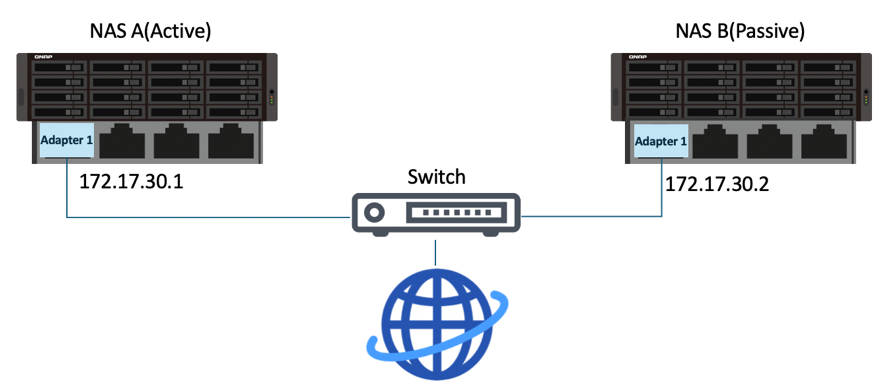
- Ugyanazt a hálózati interfészt használja mindkét NAS eszközön, hogy csatlakozzon ugyanahhoz a hálózathoz.Megjegyzés
- Javasoljuk, hogy csatlakoztassa őket ugyanahhoz a hálózati kapcsolóhoz.
- Ha egy vSwitch adapter van kötve ehhez az interfészhez, el kell távolítania a kötést, mielőtt az interfészt használhatná a HA Klaszter-hoz.
- Minden NAS eszközön a fő Klaszter kapcsolathoz használt hálózati interfészhez statikus IP címet kell rendelni.MegjegyzésA két NAS eszközön lévő két statikus IP címnek ugyanabban az alhálózatban kell lennie.
- A Klaszter kapcsolatot mindkét NAS eszközön az alábbi ábra szerint kell konfigurálni:
- Heartbeat kapcsolat
- A NAS eszközök közötti heartbeat kapcsolatot a következő ábra szerint kell konfigurálni:
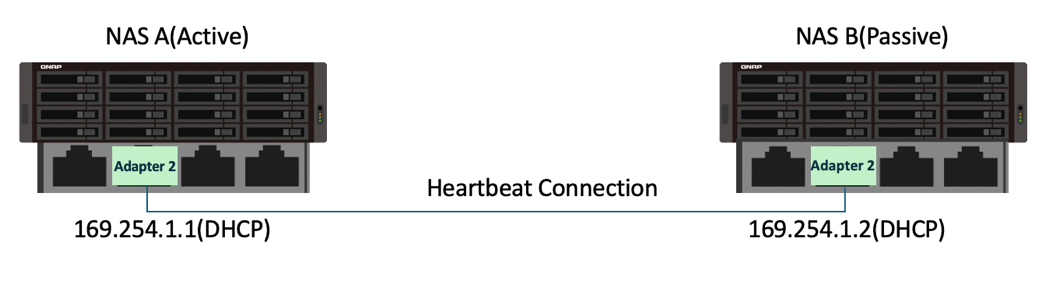
- A két NAS eszközt közvetlenül kell összekötni a heartbeat interfészen keresztül, más eszközök nélkül közte.
- Ugyanazt a hálózati interfészt használja mindkét NAS eszközön a kapcsolat létrehozásához.Megjegyzés
- Ajánlott a leggyorsabb és legalacsonyabb késleltetésű hálózati interfész használata.
- Ha egy vSwitch adapter vagy VLAN van kötve ehhez az interfészhez, el kell távolítania a kötést, mielőtt az interfész használható lenne a HA Klaszter számára.
- A heartbeat kapcsolat mindig fix MTU méretet használ, ami 1500 byte.
- Minden NAS eszközön a heartbeat kapcsolathoz használt hálózati interfésznek DHCP IP címet kell kapnia.
- A NAS eszközök közötti heartbeat kapcsolatot a következő ábra szerint kell konfigurálni:
- Port trönkölés
- Port trönkölés a Klaszter kapcsolathoz vagy a heartbeat kapcsolathoz opcionális.
- Ha konfigurálja a Port trönkölés-t, biztosítania kell a következőket:
- Ugyanazokat a hálózati interfészeket kell konfigurálni Port trönkölés-hez mindkét NAS eszközön.
- A Port trönkölés beállítás sorrendjének ugyanolyannak kell lennie mindkét NAS eszközön.
- A Port trönkölés mód nem állítható be
balance-alb vagybalance-tlb.
Tárhely Konfigurációs Követelmények
- Mindkét NAS eszköznek azonos kapacitású lemezeket kell használnia, amelyek ugyanazon lemezhelyekbe vannak telepítve, ahogy a következő ábra mutatja:

- Minden Tárhely poolnak és megosztott mappának egészséges állapotban kell lennie.Csak olvasható megosztott mappák
Ha egy megosztott mappa csak olvasható módban van, az a Biztonsági központ által észlelt rendellenes fájltevékenység miatt lehet. Menjen a Biztonsági központ > Szokatlan Fájltevékenység Figyelés > Jelentés, azonosítsa azokat a műveleteket, ahol a rendszer egy megosztott mappát csak olvasható módba állított, majd kattintson a Visszavonás gombra a műveletek visszafordításához. Miután az összes csak olvasható megosztott mappa visszaállt a normál állapotba, folytathatja a HA Klaszter beállítását.
További részletekért lásd: Hogyan konfigurálja a Security Center az írásvédett megosztott mappákat önálló módban és HA módban?
- A High Availability Manager jelenlegi verziója nem támogatja a következő funkciókat:
- SnapSync feladatok
Kérjük, távolítson el minden SnapSync feladatot, mielőtt létrehozná a Klaszter-t. - LUN import/export feladatok
Kérjük, távolítson el minden LUN import/export feladatot, mielőtt létrehozná a Klaszter-t. - Megváltoztathatatlan Pillanatkép
Kérjük, győződjön meg arról, hogy a Tárhely tárolók nem tartalmaznak az alábbiakat:- Megváltoztathatatlan Pillanatkép (törlést tiltó védelmi politikával rendelkező Pillanatkép)
- Pillanatkép ütemezések, amelyek megváltoztathatatlan Pillanatkép-t generálnak
- Titkosított Tárhely területek (például SED biztonságos Tárhely tárolók, titkosított LUN-ok, titkosított megosztott mappák)
Kérjük, távolítsa el ezeket a konfigurációkat, mielőtt létrehozná a Klaszter-t. - WORM (Egyszer írható, többször olvasható)
Kérjük, távolítson el minden WORM-kompatibilis megosztott mappát, mielőtt létrehozná a Klaszter-t. - Külső Tárhely eszközök
A külső Tárhely eszközök nem akadályozzák meg a Klaszter létrehozási folyamatát, de jelenleg nem tudja használni őket a HA környezetben.
- SnapSync feladatok
HA Klaszter létrehozása
Miután megerősítette, hogy teljesítette az összes fenti rendszer-, hálózati konfigurációs és Tárhely konfigurációs követelményt, elkezdheti a HA Klaszter létrehozását.
Illusztrációs célból az alábbi táblázatban felsorolt NAS eszközöket és környezetet használjuk példaként a HA Klaszter létrehozásának lépéseiben.
| Funkció | NAS eszköz 1 | NAS eszköz 2 |
|---|---|---|
| Szerver neve | HANAS1 | HANAS2 |
| Modell | TVS-674T | TVS-674T |
| Szerep | A csomópont (Aktív) | B csomópont (Passzív) |
| Telepített lemezek | M.2 foglalat 1: 1TB SSD | M.2 foglalat 1: 1TB SSD |
| Adapter 1 IP-cím (Klaszter kapcsolat) | 172.17.30.180 (Statikus IP) | 172.17.30.181 (Statikus IP) |
| Adapter 2 IP cím (Heartbeat kapcsolat) | 169.254.8.171 (DHCP IP) | 169.254.11.98 (DHCP IP) |
- Minden NAS eszközön konfigurálja a Klaszter interfészt.
Példánkban az aktív csomópont eszköz a "HANAS1", a passzív csomópont eszköz pedig a "HANAS2".- Jelentkezzen be a NAS-ra mint adminisztrátor.
- Menjen a Hálózat és virtuális switch > Hálózat > Interfészek menüpontra.
- Azonosítson egy hálózati interfészt a Klaszter kapcsolat számára.
Példánkban használjuk az 1-es adaptert. - Kattintson a
 > Konfigurálás gombra.
> Konfigurálás gombra.
Megnyílik a Konfigurálás ablak. - Menjen az IPv4 fülre.
- A Kapcsolat típusa mellett válassza a Statikus IP lehetőséget.
- A Fix IP cím mellett adjon meg egy IP címet.
Példánkban adja meg a "172.17.30.180" címet a HANAS1-hez és a "172.17.30.181" címet a HANAS2-höz.
- Minden NAS eszközön konfigurálja a heartbeat interfészt.
Példánkban az aktív csomópont eszköz a "HANAS1", a passzív csomópont eszköz pedig a "HANAS2".- Menjen a Hálózat és virtuális switch > Hálózat > Interfészek menüpontra.
- Azonosítson egy hálózati interfészt a heartbeat kapcsolat számára.
Példánkban használjuk az Adapter 2-t. - Kattintson
 > Konfigurálás gombra.
> Konfigurálás gombra.
Megnyílik a Konfigurálás ablak. - Menjen az IPv4 fülre.
- A Kapcsolat típusa mellett válassza a DHCP IP lehetőséget.
- A Fix IP cím mellett adjon meg egy IP címet.
Példánkban adja meg a " 169.254.8.171 " címet a HANAS1-hez és a " 169.254.11.98 " címet a HANAS2-höz.
- Minden NAS eszközön telepítse a High Availability Manager-t.
- Menjen a App Center-hez.
- Kattintson
 majd írja be a "High Availability Manager"-t.
majd írja be a "High Availability Manager"-t.
High Availability Manager megjelenik a keresési eredmények között. - Kattintson a Telepítés gombra.
A rendszer telepíti az alkalmazást és létrehoz egy parancsikont az asztalon.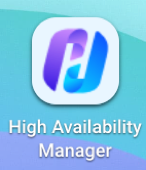
- Az aktív csomópont eszközön nyissa meg a High Availability Manager-t.
Példánkban az aktív csomópont eszköz a "HANAS1".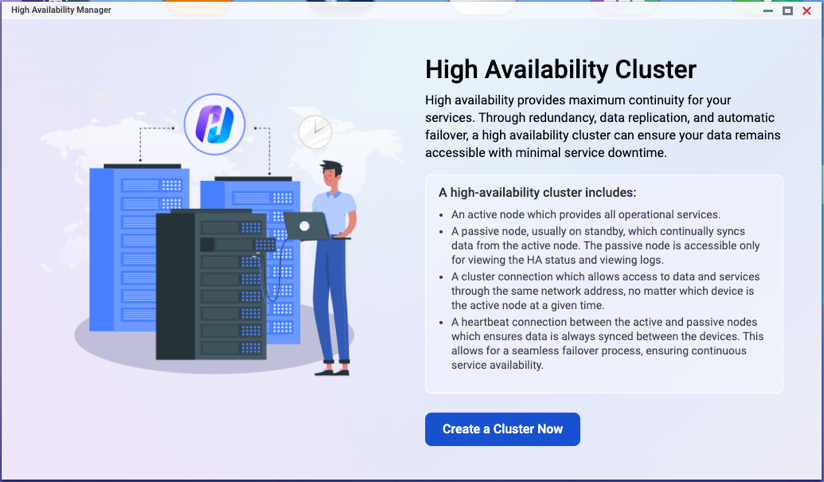
- Kattintson a Hozzon létre egy Klaszter most gombra.
Megjelenik a Mielőtt elkezdené oldal. - Ellenőrizze, hogy a két NAS eszköz konfigurációi megfelelnek-e a felsorolt követelményeknek, majd kattintson Tovább.
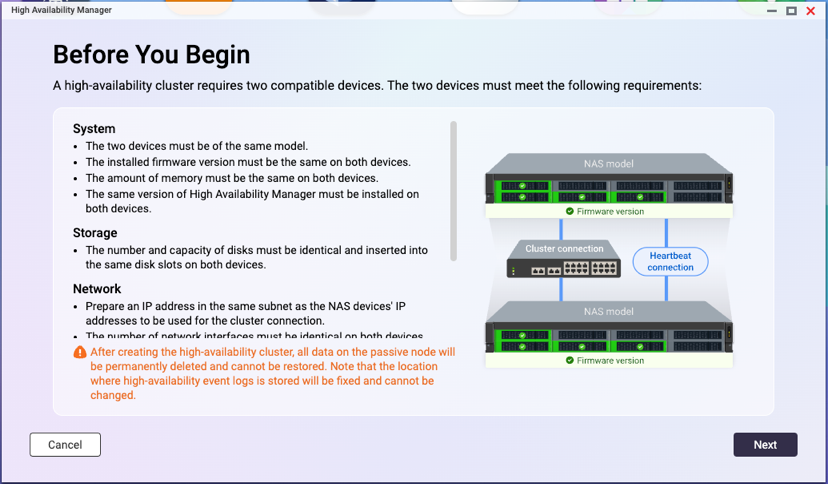
- Párosítsa a két NAS eszközt.
- A Klaszter kapcsolat alatt válasszon ki egy hálózati interfészt.
Példánkban válassza az "Adapter 1"-et. - A Heartbeat kapcsolat alatt válasszon ki egy hálózati interfészt.
Példánkban válassza az "Adapter 2"-t.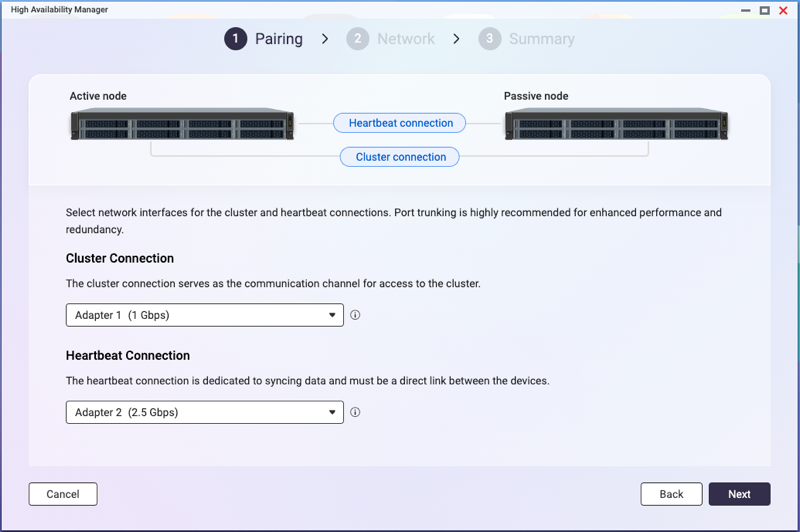
- Kattintson Következő.
- Adja meg a passzív csomópont eszköz adminisztrátor fiókjának hitelesítő adatait.
Példánkban a passzív csomópont eszköz a "HANAS2".
- Kattintson a Tovább gombra.
A rendszer ellenőrzi, hogy a két NAS eszköz megfelel-e a Klaszter létrehozási követelményeinek, és megjeleníti az eredményt.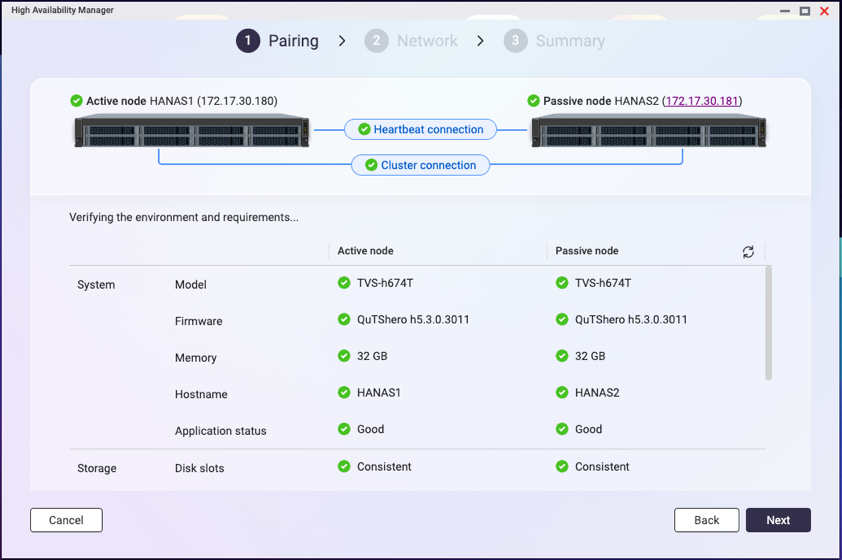 TippHa bármelyik követelmény nem teljesül, egy piros ikon jelenik meg az elem mellett. Vigye az egeret az ikon melletti infotip fölé a részletek megtekintéséhez.
TippHa bármelyik követelmény nem teljesül, egy piros ikon jelenik meg az elem mellett. Vigye az egeret az ikon melletti infotip fölé a részletek megtekintéséhez.
Miután minden problémát megoldott, frissítse az oldalt az újbóli ellenőrzéshez. - Miután az ellenőrzés befejeződött és sikeres volt, kattintson Tovább.
- A Klaszter kapcsolat alatt válasszon ki egy hálózati interfészt.
- Konfigurálja a Klaszter beállításait.
A Klaszter hosztnév és Klaszter IP cím, amelyet ezekben a lépésekben megad, a szolgáltatások elérésére lesz használva a HA környezetben.- Adjon meg egy Klaszter hosztnevet.Megjegyzés
- A Klaszter hosztnévnek 1-től 12 karaktert kell tartalmaznia.
- A Klaszter hosztnév csak betűket (A-Z, a-z), számokat (0-9) és kötőjeleket (-) tartalmazhat.
- A Klaszter hosztnév lecseréli az eredeti szerver nevet. Az eredeti csomópont nevek "álnevek" lesznek, amelyek csak a High Availability Manager és Tárhely Manager-ben jelennek meg.
- Adjon meg egy Klaszter IP címet.MegjegyzésA Klaszter IP címnek statikus IP címnek kell lennie, amely ugyanabban a hálózati alhálózatban van, mint a Klaszter interfész IP címek a két NAS eszközön.

- Kattintson a Tovább gombra.
- Adjon meg egy Klaszter hosztnevet.
- Tekintse át az összefoglalót.

- Kattintson a Létrehozás gombra.
Egy figyelmeztető üzenet jelenik meg.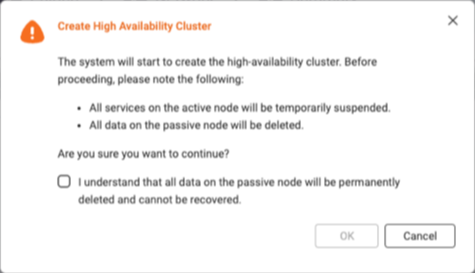
- Válassza ki Tudomásul veszem, hogy a passzív csomóponton lévő összes adat véglegesen törlődik és nem állítható vissza.MegjegyzésNéhány szolgáltatás ideiglenesen elérhetetlenné válhat a létrehozási folyamat során.
- Kattintson a OK gombra.
A rendszer elkezdi létrehozni a HA Klaszter-t. Ez a folyamat néhány percet vehet igénybe a rendszer környezetétől függően.FontosNe kapcsolja ki a NAS eszközöket a Klaszter létrehozási folyamat során.
Miután a rendszer befejezte a HA Klaszter létrehozását, megjelenik egy végleges megerősítő oldal.
Most már kezelheti és figyelheti a HA Klaszter-t a High Availability Manager-ban.






